Quando si esegue optirun glxgears, viene visualizzato quanto segue con primus e nvidia-331-updates configurato in bumblebee.conf :
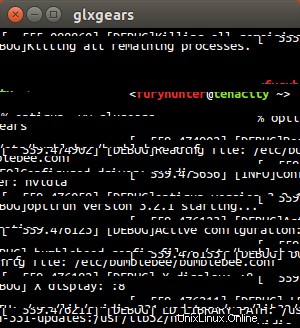
Questo è il 14.04 Trusty Tahr, aggiornato dal 13.10. L'applicazione sembra funzionare sulla gpu nvidia, ma non viene visualizzata correttamente come nella versione precedente della distribuzione. Sospetto che si tratti di un bug in primus nei repository 14.04, a meno che uno dei miei pacchetti non sia configurato male.
La finestra si aggiorna e visualizza parte dell'immagine glxgears, ma solo quando rimpiccio la finestra e una volta per fotogramma che la finestra viene ridimensionata. Anche la finestra GL viene ridimensionata in modo errato in questo processo.
Continuando alcuni test, il PRIMUS_UPLOAD=1 flag sembra aggiornare correttamente la finestra e tutto funziona come previsto. Tuttavia, questa non è una soluzione permanente.
Risposta accettata:
Usa il metodo di recupero di GitHub per controllare le tue specifiche.
$ lspci -vnn | grep '''[030[02]]'
00:02.0 VGA compatible controller [0300]: Intel Corporation Haswell-ULT Integrated Graphics Controller [8086:0a16] (rev 09) (prog-if 00 [VGA controller])
08:00.0 3D controller [0302]: NVIDIA Corporation GK208M [GeForce GT 740M] [10de:1292] (rev a1)
- Notare la notazione
08:00.0con un solo gesto.
Solo i laptop hanno questo tipo di scheda nVidia Optimus, quindi questo progetto non si applica ai desktop (per ora). Le carte della serie 4xxM e successive sono tutte abilitate per Optimus. La M sta per "Mobile". Ma avere una scheda 4xxM non è sufficiente per essere sicuri di avere un laptop Optimus. Ci deve essere anche un controller video integrato nel tuo processore. Per verificarlo, esegui questo comando in un [terminale][1]:
Ubuntu strada da percorrere con Bumblebee (Wiki)
- Configurazione di base per il 12.04 – 13.04
devi purge il ppa se l'hai installato.
- Impostazione_di_base_per_13.10_e_successivi
Accendi il terminale e inserisci i comandi seguenti:
— Istruzioni UbuntuWiki
-
Abilita i repository Universe e Multiverse:devi farlo per consentire rispettivamente l'installazione dei pacchetti bumblebee e nvidia.
-
sudo apt-get install bumblebee bumblebee-nvidia primus linux-headers-generic
-
Riavvia
ora
Prima assicurati che la versione attuale di nvidia sia 304 sia davvero interessante.
Dopo l'installazione–
$ ls -l /etc/bumblebee/
-rw-r--r-- 1 root root 2957 Dez 1 00:38 bumblebee.conf
drwxr-xr-x 2 root root 4096 Nov 30 23:57 xorg.conf.d
-rw-r--r-- 1 root root 513 Dez 1 00:37 xorg.conf.nouveau
-rw-r--r-- 1 root root 1380 Dez 1 00:37 xorg.conf.nvidia
RICORDA 08:00.0 ?
$ cat /etc/bumblebee/xorg.conf.n*
$ view /etc/bumblebee/xorg.conf.nouveau # and
$ view /etc/bumblebee/xorg.conf.nvidia # and change the last dot in
BusID "PCI:08:00.0"
Avanti:
$ view /etc/bumblebee/bumblebee.conf
[bumblebeed]
VirtualDisplay=:8 # refers to PCI:08:00.0, the 1st left 0 is ignored
KeepUnusedXServer=false
ServerGroup=bumblebee
TurnCardOffAtExit=false
NoEcoModeOverride=false
Driver=nvidia # changed
XorgConfDir=/etc/bumblebee/xorg.conf.d
[optirun]
Bridge=auto
VGLTransport=proxy
PrimusLibraryPath=/usr/lib/x86_64-linux-gnu/primus:/usr/lib/i386-linux-gnu/primus
AllowFallbackToIGC=false
[driver-nvidia]
KernelDriver=nvidia-current
PMMethod=bbswitch # changed
LibraryPath=/usr/lib/nvidia-current:/usr/lib32/nvidia-current
XorgModulePath=/usr/lib/nvidia-current/xorg,/usr/lib/xorg/modules
XorgConfFile=/etc/bumblebee/xorg.conf.nvidia
[driver-nouveau]
KernelDriver=nouveau
PMMethod=auto
XorgConfFile=/etc/bumblebee/xorg.conf.nouveau
In attesa :Ho rimosso i commenti originali (interruzioni) come backup.
Fallo anche tu o sfoglia il file e modifica i valori senza toccare i commenti.
Prova Primus
DRI_PRIME=0 glxgears -info | grep "GL_VENDOR"
DRI_PRIME=1 glxgears -info | grep "GL_VENDOR"
$ DRI_PRIME=:8 glxgears # and finaly do it
Successivamente segui le informazioni fornite in–
Esempio_update_to_nvidia-319_driver su UbuntuWiki.
Regolerai anche la versione del driver e i percorsi nel file sopra.
Funziona molto bene per me.